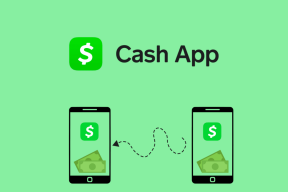I migliori 11 modi per risolvere il backup di WhatsApp bloccato su iPhone e Android
Varie / / November 29, 2021
WhatsApp è la più grande piattaforma di messaggistica istantanea (Instant Messaging) al mondo con oltre 2 miliardi di utenti e ancora non offre la funzione di sincronizzazione multipiattaforma. Non puoi ancora trasferire i backup di WhatsApp da Android a iPhone e viceversa. Ma l'azienda fornisce la funzione di backup su Android e iOS tramite Google Drive e iCloud rispettivamente. È utile quando si cambia dispositivo ma si rimane nello stesso ecosistema. A causa delle dimensioni del backup di WhatsApp e di altre impostazioni, potresti trovarti di fronte al backup di WhatsApp bloccato su iPhone e Android.

Molti utenti segnalano che Il backup di WhatsApp si blocca su una certa percentuale e non si completa con successo. Ci possono essere varie ragioni dietro. Alcuni di questi potrebbero essere una connessione di rete lenta, spazio di archiviazione iCloud insufficiente, video di grandi dimensioni nelle chat di WhatsApp, una build di WhatsApp difettosa e altro ancora.
In questo post, affronteremo il problema del backup bloccato di WhatsApp su iOS e Android. Diamo un'occhiata alle soluzioni.
1. Aggiorna WhatsApp
WhatsApp distribuisce frequentemente aggiornamenti per la sua app su iOS e Android. Il fallimento del backup di WhatsApp potrebbe essere dovuto alla recente build bacata installata sul tuo dispositivo.
Apri l'App Store o il Google Play Store sul dispositivo. Vai alla sezione degli aggiornamenti e scarica l'ultima build sul dispositivo.
2. Lascia il programma beta di WhatsApp
Se fai parte del programma WhatsApp Beta e hai un problema di backup con la build installata sul dispositivo allora potrebbe essere saggio lasciare il programma beta e optare per la build stabile da App Store o Google Play Negozio.
Su iPhone, apri l'app TestFlight > WhatsApp > e seleziona Esci dal programma beta dal menu seguente.

Su Android, apri il Play Store e vai su WhatsApp. Lì vedrai l'opzione per uscire dal programma beta.

Anche su Guiding Tech
3. Usa una connessione di rete forte
I backup di WhatsApp sono generalmente delle dimensioni di GB, dal momento che includerai anche foto e video. Ciò richiederebbe una connessione di rete stabile per un processo di successo. Assicurati di essere connesso a una rete forte e che il tuo telefono mostri abbastanza barre per la potenza della rete cellulare.
Per coloro che possiedono un router dual band, controlla se il tuo telefono supporta la banda Wi-Fi a 5 GHz. E se lo fa, collega il telefono alla banda 5GHz della tua rete Wi-Fi.
4. Ripristina impostazioni di rete (iPhone)
A volte, gli utenti sovrascrivono le impostazioni di rete per errore, il che provoca il blocco del backup di WhatsApp su iPhone. Puoi risolverlo ripristinando le impostazioni di rete su iPhone.


Apri l'app Impostazioni su iPhone e vai su Generali > Ripristina > Ripristina impostazioni di rete.
5. Controlla l'archiviazione iCloud (iPhone)
WhatsApp su iPhone utilizza iCloud di Apple per archiviare i dati di backup. Come forse saprai, iCloud include solo 5 GB di spazio di archiviazione gratuito per gli utenti di account Apple. Potresti essere a corto di spazio di archiviazione iCloud per eseguire un backup dei dati di WhatsApp. Apri l'app Impostazioni iPhone > Profilo > iCloud e dai un'occhiata allo spazio di archiviazione iCloud rimanente. Se è inferiore alla dimensione del backup suggerita da WhatsApp, prendi in considerazione l'acquisto del piano iCloud entry-level da 50 GB di Apple. In alternativa, puoi rimuovi i precedenti backup di iCloud (seleziona n. 8) o multimediale dal backup di WhatsApp (seleziona n. 7).
Se non vuoi seguire questo percorso, puoi eseguire il backup dei dati di WhatsApp utilizzando iTunes su PC. Ma il problema è che eseguirà il backup completo del dispositivo e non esclusivamente per WhatsApp.
Nota:WhatsApp e Google hanno stretto una partnership sulla fornitura di spazio di archiviazione su Google Drive su Android e i dati di backup di WhatsApp non verranno conteggiati per lo spazio di archiviazione di Google Drive.
6. Verifica se i server iCloud o Google Drive sono inattivi
Il blocco del backup di WhatsApp su iCloud o Google Drive potrebbe essere dovuto a problemi lato server di Apple e Google. Puoi visitare il Pagina Stato del sistema Apple e assicurati che iCloud stia funzionando bene dalla loro parte.

Per Google Drive, visita Stato di Google Cloud e cerca Google Cloud Storage.
Anche su Guiding Tech
7. Escludi video dal backup
Se fai parte di diversi gruppi su WhatsApp e ricevi regolarmente un sacco di video, ciò aumenterebbe le dimensioni del backup di un bel margine. Per fortuna, WhatsApp ti consente di escludere i video durante il backup dei dati.

Puoi aprire WhatsApp sul tuo Android o iPhone, andare su Impostazioni > Chat > Backup > e abilitare l'opzione di esclusione dei video dal backup di WhatsApp.
8. Elimina il backup iCloud esistente (iPhone)
Puoi eliminare il backup iCloud esistente su iPhone e provare a eseguire il backup dei dati di WhatsApp da zero.
Apri l'app Impostazioni su iPhone e vai su Profilo > iCloud > Backup iCloud > Elimina il backup esistente su iCloud. Ora torna su WhatsApp > Impostazioni > Chat > e avvia il processo di backup.
9. Pulisci la cache di WhatsApp (Android)
Puoi cancellare la cache di WhatsApp dal dispositivo Android e quindi provare il processo di backup. Puoi toccare a lungo l'icona di WhatsApp e aprire le informazioni sull'app. Ora vai su Archiviazione e cache e seleziona Cancella cache.

10. Aggiorna Google Play Services (Android)
Servizi di Google Play svolge un ruolo fondamentale su Android per mantenere diversi servizi in esecuzione senza problemi in background. Puoi accedere al Google Play Store e aggiornare i Play Services sul telefono. Prova a fare di nuovo un backup di WhatsApp e controlla se funziona.
11. Riavvia il dispositivo
Il riavvio del tuo iPhone o Android spesso risolve alcuni bug o problemi sconosciuti. Puoi riavviare il tuo iPhone premendo contemporaneamente il volume su/giù e il pulsante di accensione. Su Android, tieni premuto il pulsante di accensione e seleziona Riavvia dal menu scorrevole.
Anche su Guiding Tech
Backup dei dati di WhatsApp
Puoi usare i trucchi sopra e risolvere il backup di WhatsApp che si blocca su iPhone o dispositivi Android. WhatsApp sta lavorando alla sincronizzazione multipiattaforma. Speriamo che l'azienda di proprietà di Facebook porti rapidamente la funzione sul mercato e affronti i punti deboli degli utenti.
Prossimo: Hai problemi con la videochiamata WhatsApp che non funziona su iPhone e Android? Leggi il post qui sotto per correggere la videochiamata che non funziona in WhatsApp.